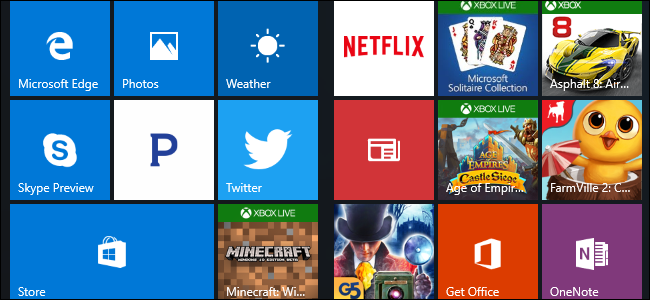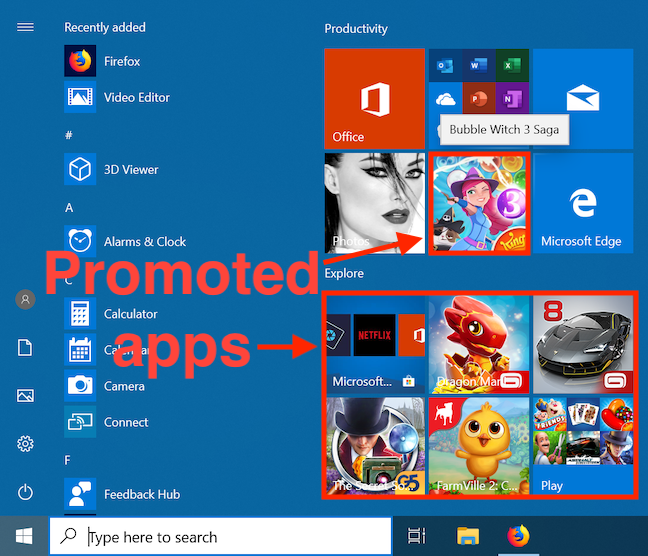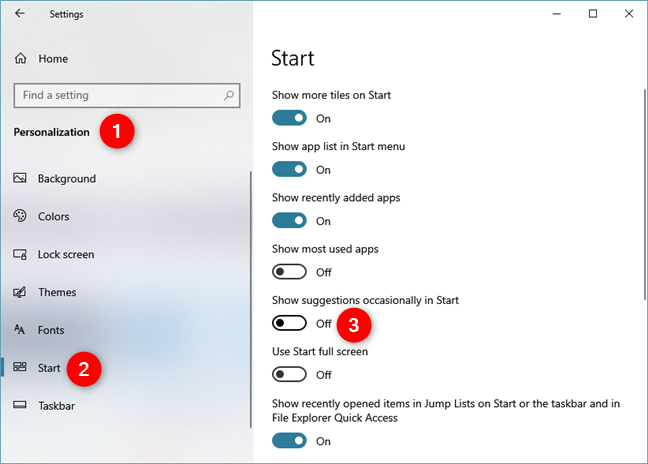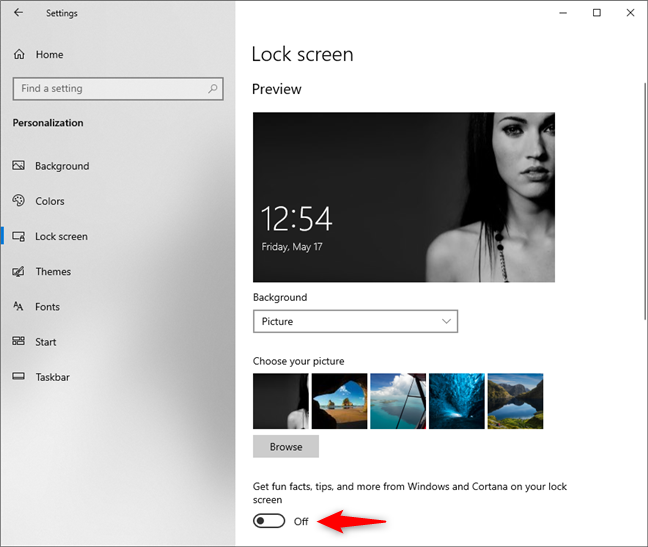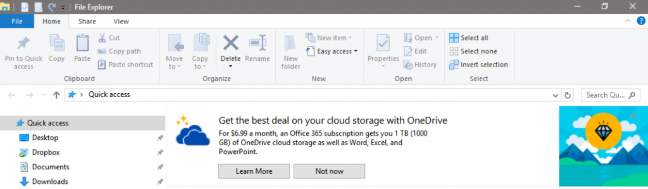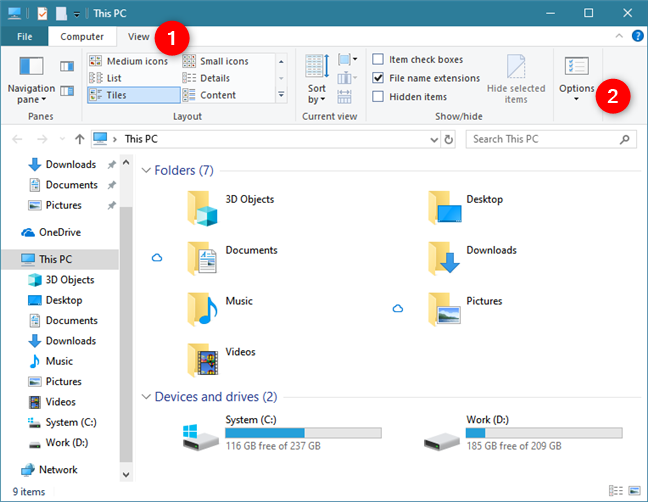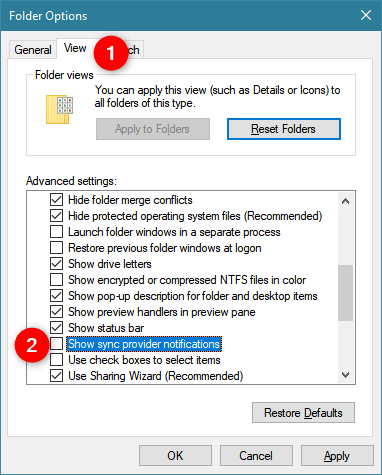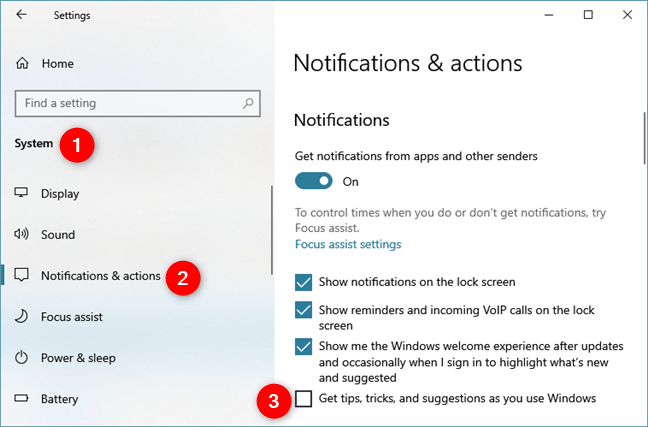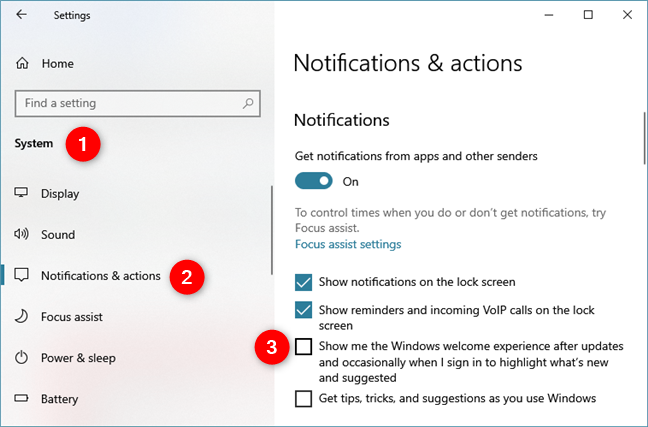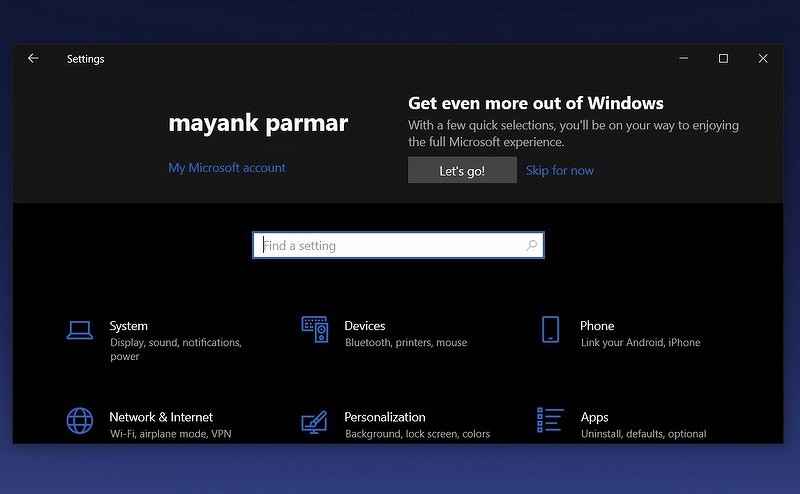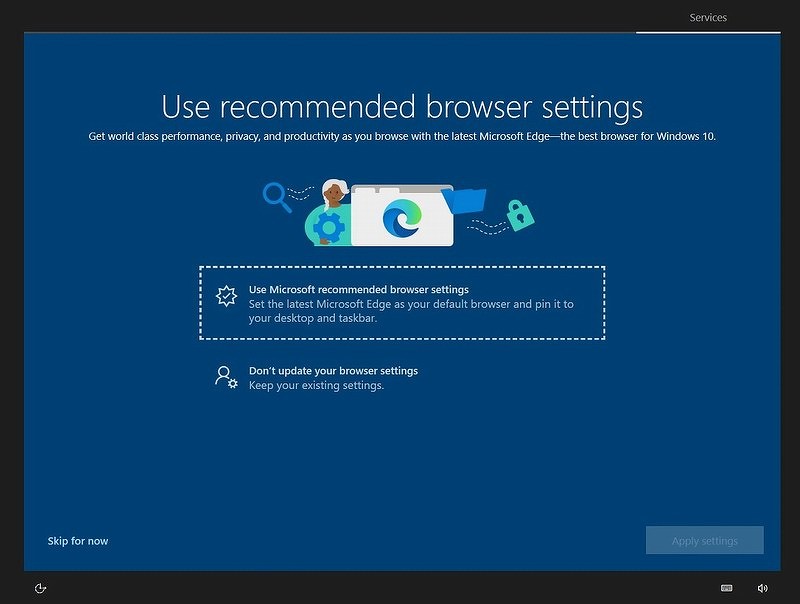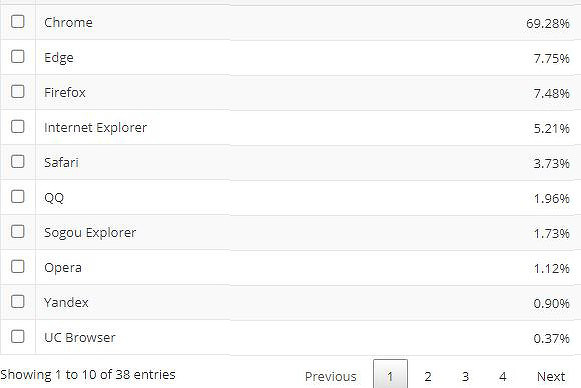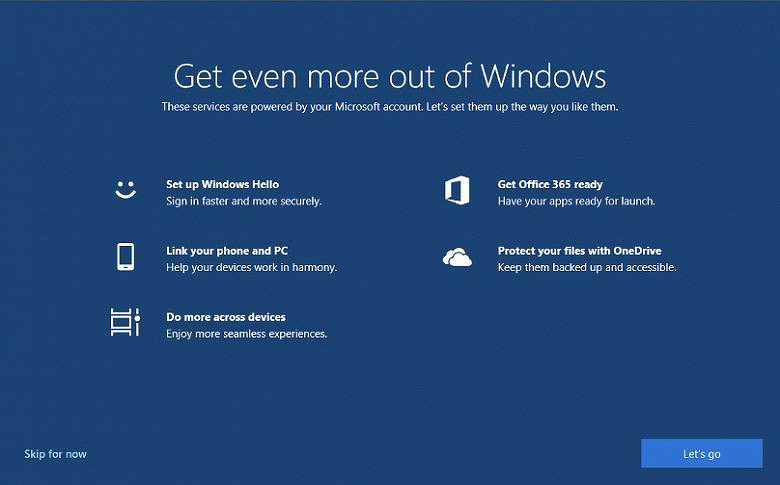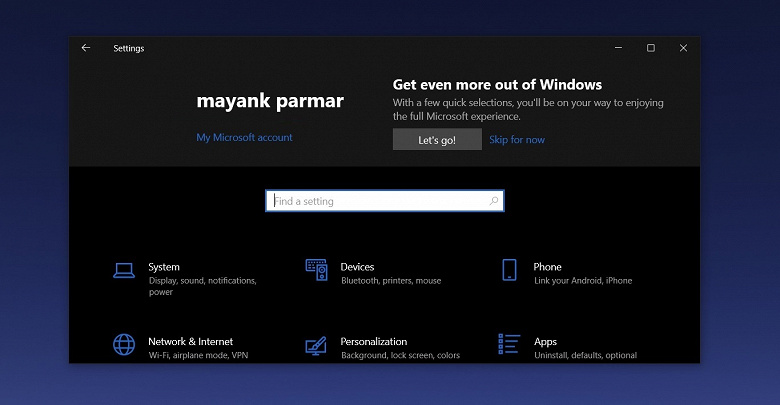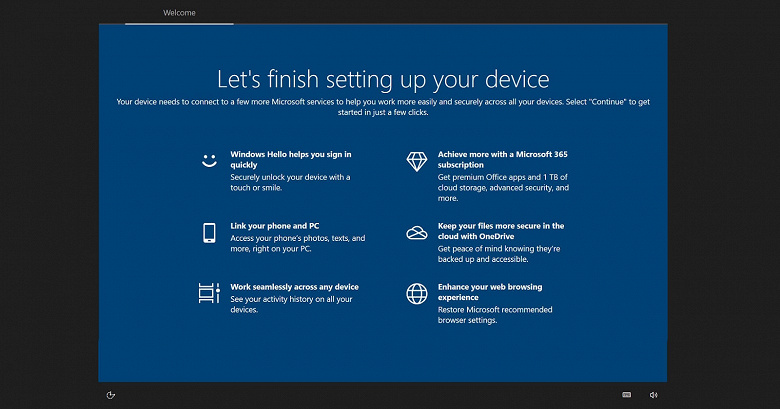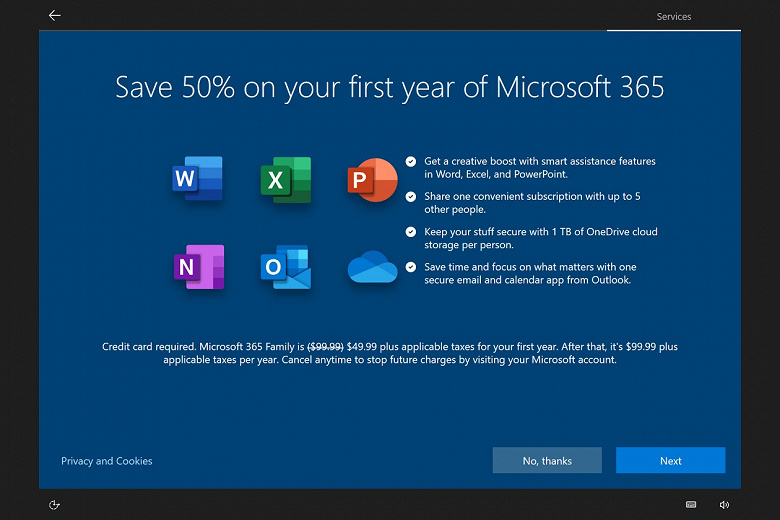- Windows 10 реклама: как её отключить отовсюду
- 1. Отключить рекламу из меню Пуск Windows 10
- 2. Отключите рекламу на экране блокировки
- 3. Отключить рекламу из проводника
- 4. Отключите рекламу, отображаемую на панели задач.
- 5. Отключите рекламные уведомления, которые отображаются в Центре действий
- В Windows 10 появилась назойливая полноэкранная реклама
- Новый спам в Windows
- Как все устроено
- Эффективная реклама
- Windows как рекламная площадка
- Пользователи Windows 10 увидят больше навязчивой рекламы Microsoft на полный экран
- Microsoft активно продвигает свои сервисы
Windows 10 реклама: как её отключить отовсюду
Вы видите рекламу на экране блокировки Windows 10, в меню «Пуск» или даже в проводнике? Вы устали от рекламы на ПК с Windows 10, ноутбуке или Surface Pro? Хотите иметь возможность без рекламы в Windows 10? Если вы это сделаете, вы только что прибыли в нужное место. В этом руководстве мы покажем вам, как полностью отключить все объявления, которые Microsoft прямо отправляет нам в Windows 10. Читайте дальше, чтобы узнать, как сделать ваш компьютер или устройство с Windows 10 без рекламы.
1. Отключить рекламу из меню Пуск Windows 10
Если вы не решите что-то с этим сделать, Microsoft имеет досадную привычку показывать так называемые «продвигаемые приложения» в вашем меню «Пуск». Вы, наверное, уже видели их — они выглядят как на картинке ниже:
Если вы хотите избавиться от них, все, что вам нужно последовательно отключить соответствующие пункты в настройках, как на скриншоте.
После этого Windows 10 должна перестать показывать рекламу в вашем меню «Пуск».
2. Отключите рекламу на экране блокировки
Еще одно место, которое, по мнению Microsoft, будет отличным рекламным щитом для рекламы, — «Экран блокировки». Вы, наверное, видели такие объявления:
Хотя объявления на вашем экране блокировки не так агрессивны и не раздражают, как показанные в меню «Пуск» или в проводнике, они все равно могут вас беспокоить.
Если вы хотите отключить эти рекламные объявления, откройте приложение «Настройки». Перейдите к Персонализация → Экран блокировки. В правой части окна «Настройки» прокрутите вниз, пока не найдете параметр, который говорит, что вы можете «Получать забавные факты, советы и многое другое из Windows и Cortana на экране блокировки». По умолчанию он включен. Установите его на Off.
С этого момента на вашем экране блокировки не должно быть рекламы.
3. Отключить рекламу из проводника
В Windows 10 Creators Update и более поздних версиях (включая майское обновление 2019 года) Microsoft также показывает рекламу в проводнике, чего мы не ожидали. Некоторые люди ненавидят их, и не зря. Наиболее распространенные рекламные предложения для облачного хранилища с OneDrive или для подписок на Office 365.
К счастью, вы можете отключить рекламу в проводнике. Для этого запустите проводник и откройте вкладку «Вид» со своей ленты. Затем нажмите или коснитесь кнопки Параметры. Это последний справа.
Затем в окне «Свойства папки» щелкните или коснитесь вкладки «Вид» и прокрутите вниз список «Дополнительные настройки». Когда вы найдете параметр «Показать уведомления поставщика синхронизации», снимите этот флажок. Этот параметр определяет, будет ли проводник показывать рекламу или нет.
Нажмите или коснитесь Применить или OK, чтобы сохранить внесенные изменения. Отныне не должно быть никаких объявлений, отображаемых в проводнике.
4. Отключите рекламу, отображаемую на панели задач.
Вы также могли видеть рекламу и всплывающие окна, появляющиеся на панели задач. Например, время от времени Windows 10 может отправлять вам «рекомендации» по использованию Microsoft Edge, потому что это лучше, чем у конкурентов. Если вы не хотите видеть эти объявления, откройте приложение «Настройки», перейдите в «Система → Уведомления и действия» и отключите параметр «Получить советы, рекомендации и рекомендации при использовании Windows».
5. Отключите рекламные уведомления, которые отображаются в Центре действий
В Windows 10 также есть привычка показывать рекламу в виде уведомлений в Центре действий. Например, могут отображаться такие «предложения», если вы только что установили или обновили операционную систему или не завершили настройку Cortana или Microsoft Edge.
Чтобы убедиться, что вы не получаете рекламные уведомления такого типа, откройте приложение «Настройки», перейдите к «Система → Уведомления и действия» и отключите «Показывать приветствие Windows после обновлений и время от времени при входе, чтобы выделить что нового и предложенного.»
Вы видели рекламу где-нибудь еще в Windows 10?
Теперь вы знаете, как избавиться от всей этой надоедливой рекламы, которую Microsoft отображает в неожиданных местах в Windows 10. Отключение рекламы может сделать Windows 10 более дружественной операционной системой. К сожалению, похоже, что Microsoft не отпустит рекламу, даже если вы уже заплатили за свою операционную систему. Что вы думаете об этой тактике? Сколько времени вам понадобилось, чтобы отключить все объявления? Вы подождали некоторое время или отключили их, как только установили Windows 10? Комментарий ниже и давайте обсудим.
В Windows 10 появилась назойливая полноэкранная реклама
Microsoft добавила в Windows 10 новую рекламу своего браузера Edge, притом сразу двойную. Она поместила гигантский баннер приложения «Параметры», который будет появляться там периодически, и он ведет на полноэкранное меню установки Edge в качестве браузера по умолчанию.
Новый спам в Windows
Корпорация Microsoft встроила в ОС Windows 10 рекламу своего браузера Edge, который она очень активно продвигает с апреля 2019 г. На тот момент он сменил движок, перебравшись с проприетарного EdgeHTML на Chromium, используемый в Chrome и подобных ему обозревателях.
Как пишет портал Windows Latest, в обновлении October Update 2020 есть сразу два новых вида рекламы, один из которых находится прямо на главной странице приложения «Параметры» (Settings), которым Microsoft хочет заменить всем известную и многим привычную «Панель управления». Этот баннер гласит «Получите еще больше от Windows», и если нажать на него, запустится экран первоначальной настройки (экран OOBE или out-of-box experience).
Пользователю покажут новую страницу ООВЕ, целиком и полностью посвященную браузеру Edge. И если в первом случае это был просто баннер, хотя и гигантских, по сравнению с окном приложения «Параметры» размеров, то теперь речь идет о баннере на весь экран, к тому же требующим определенных действий от пользователя.
Как все устроено
Microsoft рекламирует Edge путем добавления на экран ООВЕ новой страницы, в которой предлагает пользователю установить ее Edge браузером по умолчанию и попутно закрепить его в панели задач и на рабочем столе. Все это можно сделать в один клик, но в данном случае разработчики подумали о тех, кто не планирует пользоваться конкретно этим обозревателем.
На рекламной странице для них есть кнопка «Не обновлять настройки браузера» (Don’t update your browser settings), нажатие которой позволит пользователю избавиться от назойливого предложения по интеграции Edge в систему и установить нужную ему «бродилку».
Следует добавить, что баннер в приложении «Параметры» имеет две активные кнопки – выделяющуюся «Let’s go!», которая запускает ООВЕ-экран, и простую надпись «Skip for now». Она позволяет скрыть эту рекламу, но, судя по ее названию, лишь на определенное время.
Такая же кнопка «Skip for now» есть и на полноэкранном баннере. То есть, если нажать именно ее, в будущем новая рекомендация Microsoft снова появится.
Windows Latest пишет, что избавиться от этой рекламы пока нельзя. Единственный способ защититься от нее – отказаться от установки октябрьского обновления, но в Windows 10 по умолчанию нельзя отключить автоматическое обновление – для этого потребуется специализированное ПО.
Эффективная реклама
Microsoft продвигает Edge разными методами, в том числе и попыткой осовременить его при помощи движка Chromium. Сам по себе браузер существует с июля 2015 г. – он входит в состав Windows 10 с момента выхода ее первой стабильной версии.
В обновлении для ОС, вышедшем в октябре 2020 г., Microsoft полностью прекратила поддержку версии Edge на оригинальном движке EdgeHTML, от которого отказалась ввиду его отставания от конкурентов как по темпам развития, так и по поддержке современных веб-стандартов. Также в 2019 г. компания призывала пользователей бойкотировать ее старый браузер Internet Explorer, предлагая им перейти на Edge, который по умолчанию присутствует в ее новой ОС.
Эти меры возымели определенный успех. Как сообщал CNews, Edge демонстрирует высокие темпы роста популярности – в апреле 2020 г. он вырвался на второе место по популярности в мире, и, по состоянию на октябрь 2020 г. он по-прежнему удерживал его. Согласно статистике NetMarketShare, он занимает 7,75% рынка, незначительно опережая Firefox (третье место, 7,48%). Однако призывы Microsoft отказаться от Internet Explorer пока не работают – устаревший браузер удерживает четвертую строчку в рейтинге с долей в размере 5,21%. Chrome в данном случае – непревзойденный лидер с его 69,28-процентной долей.
Windows как рекламная площадка
Microsoft использует Windows 10 для размещения рекламы практически с момента релиза ее первого стабильного билда. Следует отметить, что данная ОС распространяется на платной основе, то есть пользователи в буквальном смысле приобретают рекламу за собственные деньги.
Первый спам появился в Windows 10 еще в октябре 2015 г. – CNews писал, что его встроили в меню «Пуск» в сборке 10565, которую получили участники программы Windows 10 Insider Preview. В нем появился блок со ссылкой на рекомендуемое приложение в Windows Store. Пользователь мог скрыть рекомендацию конкретного приложения либо отключить весь блок. Это можно было сделать, кликнув по нему правой кнопкой мыши или в персонализации в системных настройках.
В марте 2017 г. Microsoft интегрировала рекламу непосредственно в «Проводник» – штатный файловый менеджер Windows 10. Во время просмотра своих папок пользователи стали видеть предложение оформить подписку Office 365 Personal. Показ этой рекламы Microsoft позволяла отключить, но для этого пользователю необходимо было совершить ряд не совсем очевидных действий.
В декабре 2019 г. в Windows 10 впервые появилась неотключаемая реклама – Microsoft встроила ее в приложение Mail and Calendar («Почта и календарь») Пользователи стали видеть рекламу мобильного почтового приложения Microsoft. Убрать это предложение нельзя никак – даже если кликнуть по нему и установить мобильное ПО, оно по-прежнему будет отображаться.
В феврале 2020 г. реклама стала частью меню «Пуск» в составе стабильных версий Windows 10. Microsoft отслеживала наличие в системе установленных сторонних браузеров и предлагала перейти на Edge. К примеру, пользователи браузера Firefox видели сообщение «Все еще пользуетесь Firefox? Microsoft Edge уже здесь» (Still using Firefox? Microsoft Edge is here).
В марте 2020 г. Microsoft начала экспериментировать с полноэкранной рекламой, то есть Windows 10 стала выводить рекламные объявления на весь экран, поверх других программ. Баннер под названием Get ever more out of Windows («Получите больше от Windows) пока рекламирует лишь другие программные продукты Microsoft, однако не исключена вероятность появления в них рекламы разработок сторонних компаний. В частности, он предлагает пользователям активировать дополнительные функции ОС.
Пользователи Windows 10 увидят больше навязчивой рекламы Microsoft на полный экран
Microsoft активно продвигает свои сервисы
Компания Microsoft начала распространять две новые опции в приложении «Настроек», которые, на самом деле, предназначены для продвижения и рекомендации сервисов Microsoft, Office 365 и браузера Edge.
В ближайшие недели многие пользователи увидят новый баннер Get even more out of Windows (Получите больше от Windows) сверху приложения настроек. Баннер может появиться при установке ежемесячных накопительных обновлений Windows 10, но большинство пользователей увидят его после очередной перезагрузки системы.
При нажатии на большую заметную кнопку Let’s go на баннере, пользователь приобщится к полноэкранной рекламе Microsoft, в которой предлагается настроить разные сервисы компании — от Windows Hello до покупки платной подписки Microsoft 365. Пользователь может согласиться и «продолжить» или нажать на кнопку «Напомнить через 3 дня».
Следующий экран — это страничка Use recommended browser settings (Используйте рекомендованные настройки браузера), которая предлагает использовать «рекомендованные» настройки браузера, включая установку Edge в качестве браузера по умолчанию, а Bing — в качестве поисковой системы по умолчанию. Если согласиться, то Microsoft также закрепит браузер Edge в панели задач и на рабочем столе. Третья страница, тоже полноэкранная — предлагает скидку в 50% на подписку Microsoft 365. После этого можно, наконец, нажать на кнопку No, thanks (Нет, спасибо), чтобы снова попасть приложение настроек.
Но это ещё не всё. После новой полноэкранной экскурсии по сервисам Microsoft, в «Настройках» появится новая опция для веб-браузера. На самом деле, это объявление выдаётся поверх всех окон и его нельзя отключить.
Оно снова предлагает использовать рекомендованные Microsoft настройки браузера, но есть и возможность отказаться. Интересно, что это окно выдаётся, даже если пользователь уже установил на компьютере Edge в качестве браузера по умолчанию.